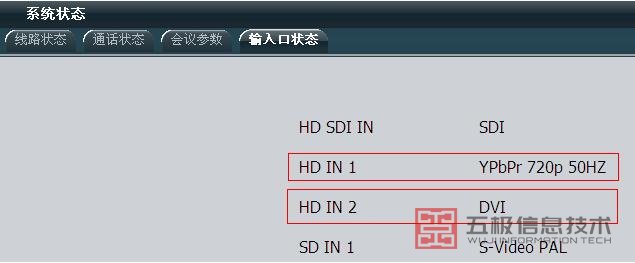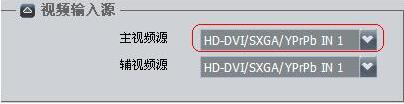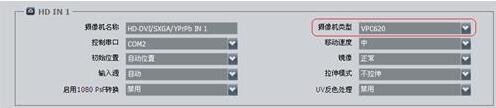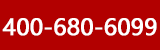摄像机连接到终端后,看不到本地图像,如何处理?
回答
按照以下操作进行排查:
确认摄像机处于正常开机状态。
检查摄像机连接终端的线缆正常,信号传输正常。
首先确定摄像机连接的终端哪个视频输入接口,例如连接的是HD IN 1 接口。
查看HD IN 1接口的状态,在Web页面,选择“维护 > 系统状态 > 输入口状态”,如图1所示。
例如HD IN 1接口输入状态显示720p 50Hz,表示视频输入正常。如果与HD IN 2 类似,没有显示视频格式和帧率,则表示没有视频输入或者视频输入不正常。
图1 输入口状态
输入状态异常,则说明终端输入口,终端输入口与摄像机之间的线缆,摄像机三者之一有问题,需要采用替换排查。
输入状态正常,则转至下一步。
检查视频输入口参数及主视频源参数配置。
在Web页面,选择“系统配置 > 输入输出 > 视频输入 > HD IN 1”,设置正确的摄像机类型,如图2所示。
图2 设置摄像机类型
在Web页面,选择“设备控制 > 设备控制 > 视频控制 > 视频输入源”,设置“主视频源”参数为图1-36中的“摄像机名称”,如图3所示。
图3 设置主输入源
在“视频控制”页面,从视频监控中,查看本地主流是否正常。
若正常,则转至下一步,若异常,则联系华为工程师。
说明:
首先确认视频监控功能已启用,在遥控器操作界面,选择“设置 > 安全 > Web登录 > 视频监控”,勾选“ 视频监控”,若没勾选则勾选后保存。
长按白色小房子按键20秒,查看是否能看到遥控器操作界面。
若看不到遥控器操作界面,说明终端输出口,终端输出口与显示器之间的线缆,显示器接口3者之一有问题,需要采用替换排查。
若能看到遥控器操作界面,说明输出没有问题,转至下一步。
确认视频输出模式正确。在终端Web页面,选择“系统配置 > 输入输出 > 视频输出”,设置“输出模式”为显示器对应的接口模式。